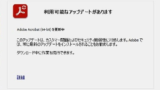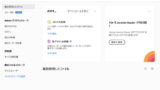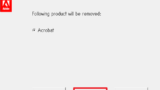「Acrobat が突然終了しました~」と表示された場合の対処方法です。
Adobe Acrobat Reader
Adobe Acrobat Reader は、 PDF ファイルを閲覧するソフトウェアです。
「Acrobat が突然終了しました」の対処方法
Adobe Acrobat Reader がインストールされた環境で、以下のような表示がされる場合があります:
Adobe Acrobat
Acrobat が突然終了しました。実行できる修正方法については、「詳細情報」をクリックしてください。
[さらに詳しく][スキップ]稀に表示される程度であれば、そのまま使用を継続しても良いかもしれません。
しかし、Adobe Acrobat Reader を意図して使用していないときにも表示されるようになると、作業に支障が出る可能性があります。
ここでは、以下の解決できる可能性のある手順を案内します:
- アップデートの有無をチェック
- インストールの修復
- 再インストール
- Cleaner Tool
アップデートの有無をチェック
Adobe Acrobat Reader にアップデートがあるかを確認し、必要があればアップデートを適用して不具合が解決するか確認します。
Adobe Acrobat Reader のアップデートの確認や適用方法については、次のサポート記事をご参照ください:
インストールの修復
Adobe Acrobat Reader のインストール構成に不具合が発生したことにより動作不良を起こしている場合などに、インストールを修復して正常に動作するようにします。
Adobe Acrobat Reader のインストールの修復については次のサポート記事をご参照ください:
再インストール
再インストールは、インストールされているソフトウェアをアンイストールし、改めてインストールを行う操作です。使用しているソフトウェアに不具合がある場合に用いられるこのと多い操作です。
Adobe Acrobat Reader のインストールについては、次のサポート記事をご参照ください:
Adobe Acrobat Cleaner Tool
多くの場合、再インストールまで行えば不具合は解消されます。しかし、再インストールしても不具合が残っている場合は、Adobe Acrobat Cleaner Tool を使用して特別な削除を行い、改めて Adobe Acrobat Reader のインストールを行います。
Adobe Acrobat Cleaner Tool のダウンロードや使用方法については、次のサポート記事をご参照ください:
注意
- 本操作例は、Windows 11 (Ver.22H2, Ver.23H2) にインストールされた Adobe Acrobat Reader Ver.2023.006.20380 64bit に不具合が発生した問題に対処するものです
スポンサードリンク